
PDF转换器
PDF转换器支持一键PDF转图片在线转换,高效办公。
PDF文件因其稳定性和安全性而广泛应用于各种场合,但有时我们需要将PDF文件转换为JPG格式,以便在不同的设备和平台上使用。本文将介绍几种常见的PDF转JPG的方法,帮助您轻松实现格式转换。
我们可以在线转换工具将PDF转换为JPG。在线工具的优点在于,打开网页就能使用,具有很好的兼容性。
步骤一:打开浏览器,访问在线pdf转图片工具:https://www.pdfmao.com/pdf2jpg
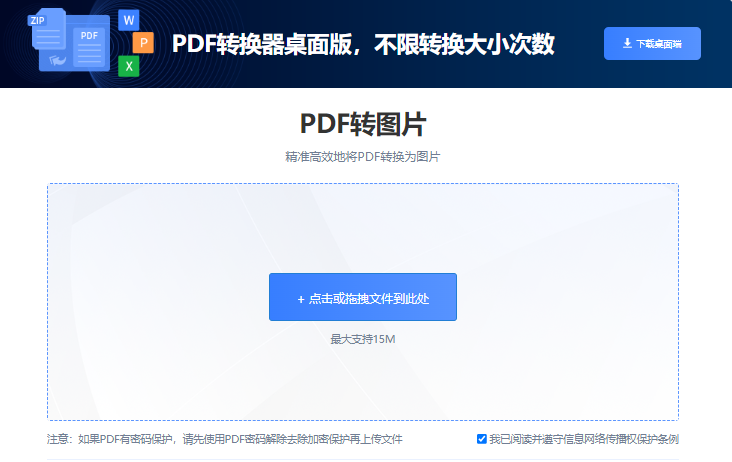
步骤二:在网页上找到并点击“点击选择文件”按钮,浏览您的设备,选择您希望转换的PDF文件进行上传。
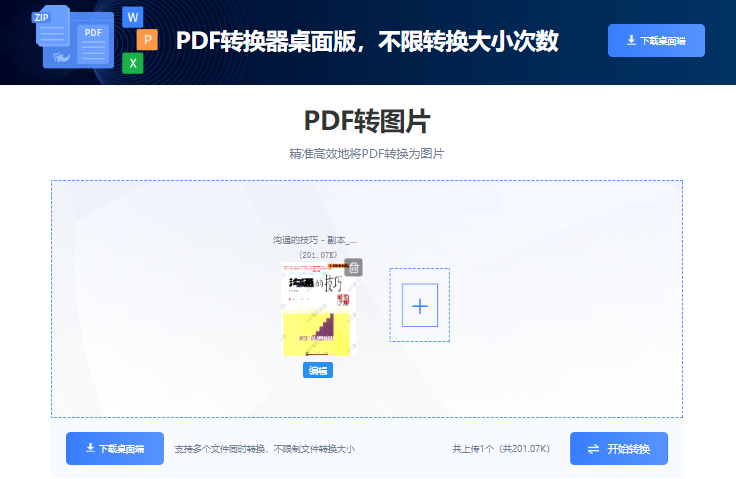
步骤三:上传PDF文件后,点击“开始转换”按钮。转换完成后,系统会提供下载链接,点击下载,将转换后的图片文件保存到您的本地设备。
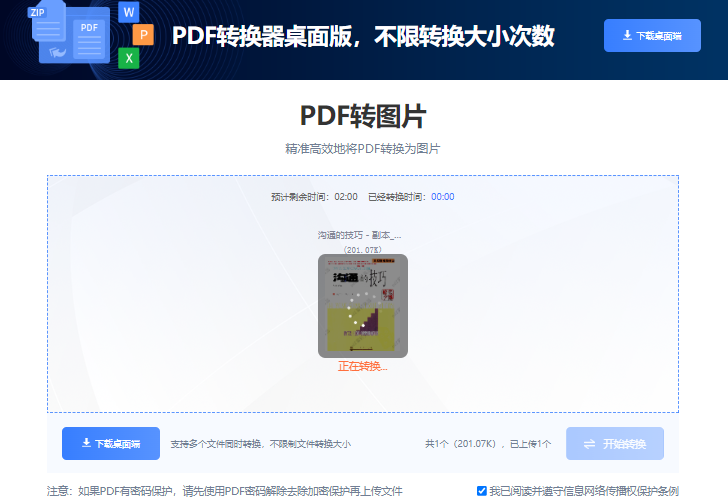
如果您只需要将PDF文件中的某一部分转换为JPG格式,可以使用截图工具进行操作。以下是使用Windows系统自带的截图工具的步骤:
1. 打开PDF文件,找到需要转换的部分。
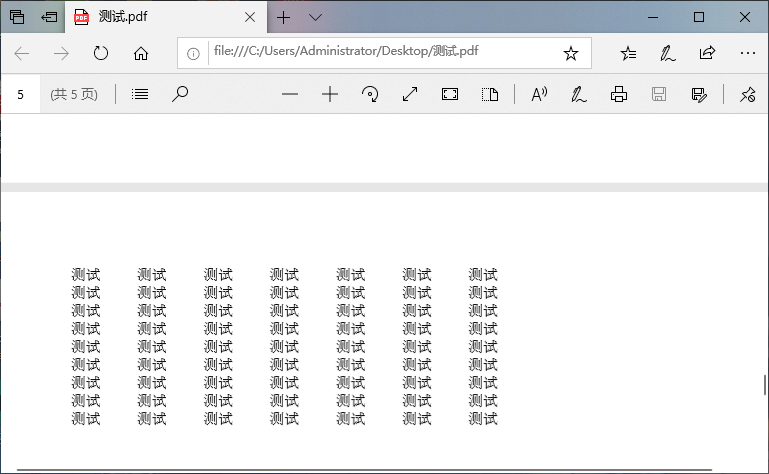
2. 按下“Print Screen”键,或其他截图快捷键,进行屏幕截图。
3. 打开“画图”工具,粘贴截图。

4. 选择需要的部分,然后使用“裁剪”工具进行裁剪。

5. 点击“文件”菜单,选择“另存为”,选择“JPG”作为输出格式,保存文件。

一些图像处理软件,如Photoshop,也提供了将PDF转换为JPG的功能。以下是使用Photoshop进行转换的步骤:
1. 打开Photoshop,点击“文件”菜单,选择“打开”,然后选择需要转换的PDF文件。
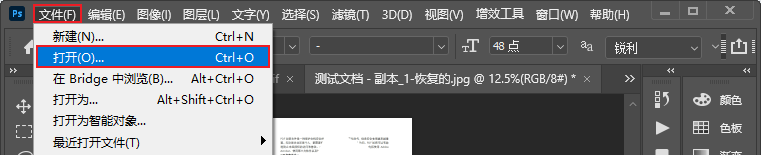
2. 在弹出的对话框中,选择需要转换的页面,然后点击“确定”。
3. 点击“文件”菜单,选择“另存为”,选择“JPG”作为输出格式,设置输出质量和其他参数。
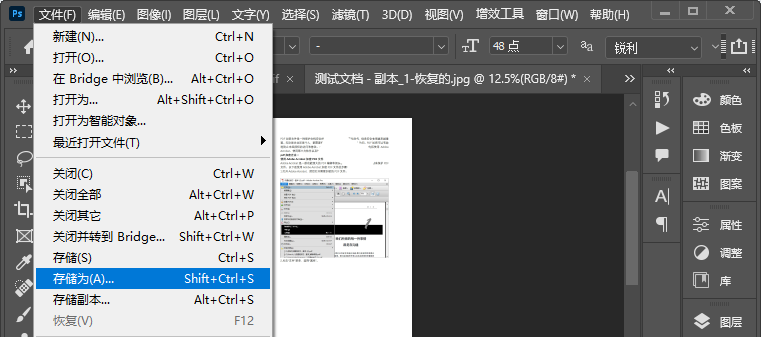
4. 点击“保存”按钮,选择保存位置,即可完成转换。
以上就是几种常见的PDF转JPG的方法,您可以根据自己的需求和使用习惯选择合适的方法进行转换。
 最新文章
最新文章 相关阅读
相关阅读 最新专题
最新专题Copyright 2020-2025 © 厦门中数华森信息技术有限公司 版权所有 福建省厦门市思明区中厦国际大厦17A 闽ICP备2024077850号-8

提示

每日可免费转换1份15M以下文件,今日您的次数已耗尽,下载桌面端软件即可不限次数、文件大小转换